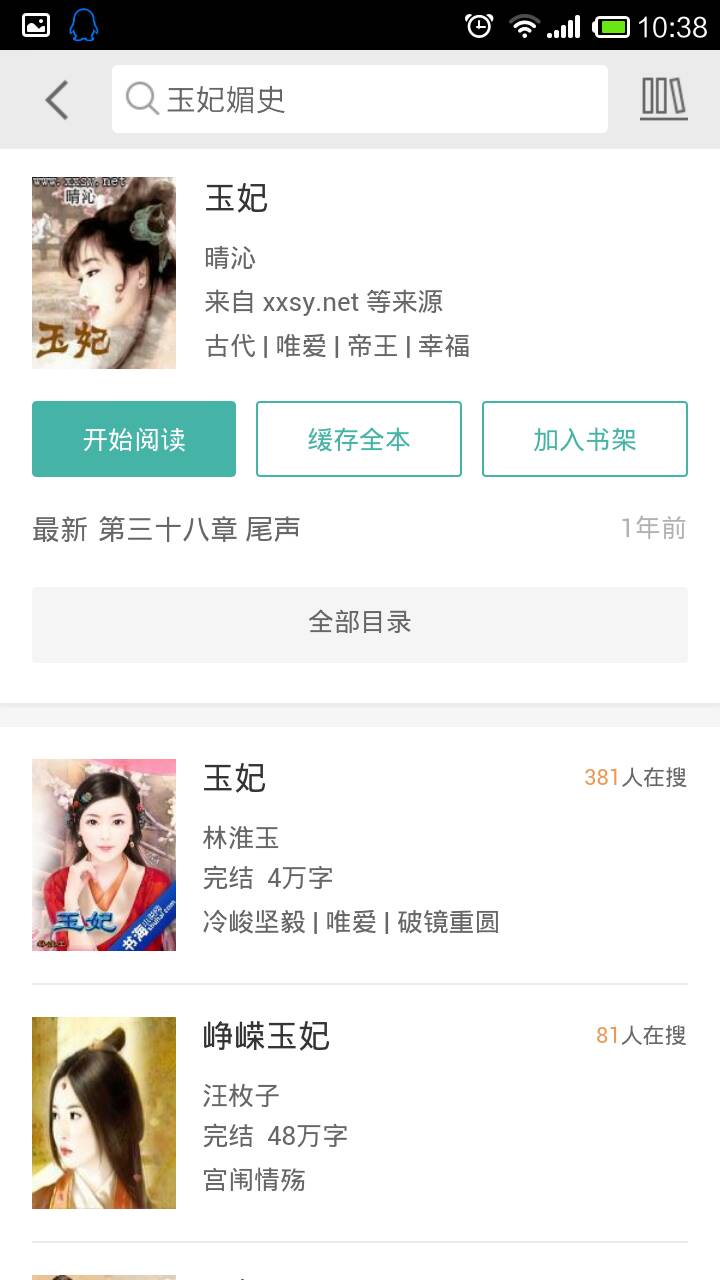我们可以直接对话吗。我的手机是黑霉9500,不知道怎么安装游戏,谢谢
的有关信息介绍如下:
第一部分:熟悉键盘 基本操作期待已久的7100终于拿到手里了?无论外型,颜色,设计,是否和想象中的一样呢?一,切记,先不要急于把SIM卡放进黑霉里!!相信我,如果你不想耽误手边的工作,那么第一次启动黑霉的时候记得先不要着急放SIM卡进去。因为黑霉在第一次启动的时候需要验证安全程序,还会运行初次使用向导……总之很慢就是了,很可能那个漏斗一直转啊转的10多分钟没有反应,而如果这个时候有电话打进来的话,对方那边提示的是已接通,但这个时候的黑莓还不会做出任何反应,由此将导致你漏接电话,并且打入的电话会使初次启动的黑莓运行更加不堪重负。好,把SIM卡放在其他手机中不要动,打开黑莓的包装,把电池放进去,如果电池有电(大部分电池肯定都是有的)LED会立刻亮起来(红色),随后7100t会自动开机,屏幕亮起来,一个难看的漏斗没完没了的转啊转的。呵呵,耐心一点,第一次启动会很慢的,这个过程即使不放入sim卡也要7,8分钟。让我们暂时把它放在一边,利用这个时间下载PC端的BB桌面管理软件,以后我们同步、安装软件,备份、升级都要用到它。BB Desktop 可以从官方下载,貌似最新版本是4.1吧。多国语言版安装文件要110M之多,英文版的只有33M,所以之前我一直用的是英文版,呵呵。最近几天为了给大家做教程,截图的时候大家看着方便一下,所以我又下载了中文版的。BlackBerry Desktop Software v4.2.1.13多国语言版 Blackberry Desktop Manager v.4.1.112 多国语言版下载页面:使用FLASHGET下载大概要20分钟吧,这段时间足够我们来熟悉一下BB的简单操作了。回头看一下你的BB,开机到现在5分钟多了,是不是还是那个沙漏转个没完没了呢?别心急,先不要动它。二,切记在第一次开机未完成,仍然显示漏斗的时候,千万不要做开关机、取下电池的操作!这个时候如果因为耐心不足,强行关机或者取下电池,都会对软件系统有一定的影响,甚至会出现传说中的JVM ERROR。所以,还是让那个沙漏继续转吧,先一起熟悉一下7100系列这个sureType QWERTY键盘。如图所示,以7100t为例:右侧是黑莓手机独特的滚轮和退出键,滚轮在其他机型上也有应用,但右侧的滚轮可是黑莓的专利哦。平时大部分操作,都要集中在右侧的这个滚轮和退出键上,不习惯用右手操作的朋友们可能需要一段时间来适应了。左侧是耳机插孔和Mini USB接口,任何一根Mini USB的线(无论MP3的,其他手机的)都可以用来对BB进行充电和同步。键盘区域就比较复杂了,这就是传说中7100的sureType QWERTY键盘了。它既不同于传统的QERTY键盘,看上去类似普通手机的9键,但又不同于9键。每个按键除了对应两个字母(L,M键为一个)还对应了数字或是符号。也就是说同样的几个按键组合,因为每个键对应两个字母,所以会衍生出多种不同的可能单词组合,但是这个可能的组合数要远远小于普通手机的T9输入法——这就是sureType输入法了。我自己亲身体会,用这个输入法输入英文的速度,丝毫不输给我用过的Treo600的QWERTY全键盘!在和我的外教发短信的过程中,这个输入法的识别速度可以说令我十分惊讶 同样一个单词,相比QWERTY键盘,sureType按的次数只是QWERTY键盘的一半儿,所以如果熟悉了7100键盘,输入英文的速度是完全可以超越QWERTY键盘的!1-0十个数字键就不用多做说明了。重点操作都在滚轮,退出,alt,shift,next这几个键上。基本操作tips1滚轮上下滚动控制横向移动,在按住alt键的情况下,为纵向滚动——全等于四维导航键了2滚轮按入和回车键都是 确定。在进入程序后,按下滚轮键进入菜单(这个是最常用的)。3退出键为退出当前程序——注意,部分程序用这个键并没有完全退出,还会在后台运行,要用上边2这条的方法打开菜单选择 退出 才是彻底关闭这个程序。4按住alt键后按退出键,可查看当前系统后台运行着的程序,滚动选择,松开alt确认。5按住alt键后按滚轮键,可以查看/隐藏/移动 主屏上的图标。6挂机和接听键中间的快捷键,可以设置为任何应用程序。(要设置成黑莓中文输入法才方便配合输入中文,这个暂且按下不表)7sym键为符号键,按住alt按下SYM可以输入符号。8主屏幕下,长按next键(*号键)为锁键盘;长按shift键/#号键为切换配置文件(当前模式切换到震动模式)9锁键盘后按next键(*号键)后按拨号键 为解锁。107100t头顶上的就是开机/关机键,长按可以关机,短按为关闭屏幕背光。关机后只需短按就可以开机。好啦,以上10条tips就是黑莓上手的主要操作须知了。掌握以上这些基本操作,我们就可以正式开始学习操作黑莓咯在那之前,有必要演示一下,我认为的比较合理的集中7100常用的手部操作姿势:一,平常操作——单手二,短信操作——双手1三,综合操作——双手+滚轮控制需要说明的是,这只是我认为比较舒服的三种姿势,如果大家在使用的过程中有什么更好的经验,欢迎拿上来分享PS:也许以上姿势不适合所有玩家,因为我的手比较大,能单手抓住篮球-。-第二部分:开机上路 同步软件时间差不多啦,看看你的黑莓屏幕上的沙漏是不是消失了呢?顺便再看一下flashget,BB Desktop也应该下载完成了吧?先安装BBdesktop,这个过程很简单也很快,我重新下了中文的安装,专门用来给大家上图只要按照图片的一步一步来就OK啦:lol下载的压缩包解压后是这样两个文件,一个自解压,一个TXT,点击那个自解压文件可以看到是中文的4.1.1安装,注意,这个时候自解压的窗口并没有消失,安装未完成前,千万不要选择cancel!相关的设置按照上边的图片一步一步来就可以了,当然也可以选择随电脑启动运行,呵呵这一步随你喜欢啦没必要按照图片上的我的选择。最后点击安装,可以看到自解压的窗口还在,还是不要动它哦~~ ^_^安装完成以后,自解压文件会删除之前的临时文件,之后才会消失,不要管它就可以啦第一次运行的时候需要一些设置这个时候BB的沙漏应该已经消失了吧?插上BB,自动识别为USB,如果没有,点击检测就OK第一次运行需要验证应用程序链接成功之后,显示如图:\和BBdesktop连接成功就可以了,关于如何使用BBdesktop我会再之后的教程中说明接下来,我们先熟悉一下BB的操作如果之前把BB就放在手边,应该注意到了,沙漏结束以后,BB会进入系统会首先这样显示:每次重新启动黑莓,它都会有 验证安全程序 这个过程。有的朋友问为什么是英文的?呵呵,别着急。你手里的机器是有中文显示的,之前商家都已经给你预装好了,只是没有启动而已。同时预装了的还有黑莓中文输入法,用来输入中文的!接下来屏幕会显示:“是否启动BB教程向导?”强烈建议具有一定E文水平(过CET4就足够)的朋友详细的看一遍这个教程,其实E文不好的朋友也可以硬着头皮看,反正是图文的!总之,没有哪个版本的ROM是连这个部分也汉化了的,所以呢……就只能看英文啦这个教程对迅速上手操作黑莓很有帮助!详细看一遍你会发现我的10个tips其实这个里边大部分都讲到了:lol如图:这里我就不一一上图了,希望大家能耐心看完这个部分。:D